Sep 24, 2025 • Via : Mehr • Bewährte Lösungen
F: Wie kann man Active Directory mit Windows Server Backup sichern?
"Hallo, ich möchte die Sicherheit meiner Dateien und Daten gewährleisten. Ist es also notwendig, Active Directory zu sichern? Gibt es außer der Windows Server-Sicherung noch eine andere Methode, dies zu tun?"
Was ist ein Active Directory? Dabei handelt es sich um eine Netzwerkstruktur, die Domänen-, Benutzer- und Gerätesoftwareeinstellungen sowie Netzwerkinformationen über PCs und Geräte enthält. In jedem Unternehmen befindet sich dies auf dem Domänencontroller mit einem Duplikat zwischen den Domänencontrollern. Wenn der Domänencontroller Probleme hat und abstürzt, gehen die Netzwerkinformationen verloren. Das ist der Grund für die Sicherung von Active Directory.
Alle Systemkomponenten, die als Systemstatus bezeichnet werden, werden gemeinsam gesichert und gespeichert. Die Wahl der idealsten Methode zur Sicherung des Active Directory hängt vom Windows-Betriebssystem ab, das auf dem Domänencontroller läuft. Im Folgenden erfahren Sie mehr darüber, wie Sie ein Active Directory mit Windows Server Backup sichern können.
Teil 1: Warum müssen Sie ein Backup von Active Directory erstellen?
In einer Windows-Umgebung ist Active Directory eine wichtige Komponente, so dass die Benutzer mehr Gründe haben, es zu sichern. Wenn Active Directory oder DNS Probleme haben und abstürzen, wird vieles nicht mehr richtig funktionieren. Vor diesem Hintergrund ist es richtig, dass viel von Active Directory oder DNS abhängt.
Wenn ein kompletter Domänencontroller abstürzt, ist alles verloren. Es ist in jeder Hinsicht stressig, aber es kann verhindert werden. Mit regelmäßigen Backups ist es einfach, die Domänencontroller nach einem Absturz wiederherzustellen. Nachfolgend finden Sie die Gründe, warum Active Directory gesichert werden sollte.
1) Damit Sie gelöschte Benutzerkonten oder Unternehmenseinheiten ganz einfach wiederherstellen können
In Windows-basierten Umgebungen ist Active Directory ein beliebter Dienst. Es ist bekannt für die Benutzerauthentifizierung und die zentralisierte Verwaltung. In großen Unternehmen und solchen mit einer großen Anzahl von Computern verwalten die Administratoren neue PCs in der Domäne zentral. Der Vorteil ist, dass es zeitsparend und praktisch ist.
Falls die Organisationseinheit oder das Benutzerkonto in Active Directory versehentlich gelöscht wird, brauchen Sie sich keine Sorgen zu machen. Wenn Sie eine Sicherungskopie von Active Directory erstellt haben, ist die Wiederherstellung der gelöschten Daten kein Problem.
2) Zur Wiederherstellung einer beschädigten Active Directory-Datenbank aus Server-Updates
Wenn ein Benutzer die Meldung "Active Directory-Datenbank beschädigt" erhält, könnte es sein, dass die AD-Datenbank durch Server-Updates beschädigt wurde. Eine Fehlermeldung, die viele Benutzer bestätigen können, die diese Erfahrung gemacht haben. Nun, das ist ein erhebliches Problem für ein Unternehmen, das Zugang benötigt. Niemand kann auf die Daten in der Datenbank zugreifen oder sie bearbeiten. Wenn Sie Active Directory regelmäßig sichern, können Sie es problemlos wiederherstellen.
3) Sonstiges
Alle Rechner sind mit einem zentralen Speicherort mit einem Active Directory verbunden. Ohne diese Netzwerkstruktur könnten wichtige Informationen nur auf einzelnen Festplatten gespeichert werden. Für die meisten Benutzer ist das nicht praktisch. Alle Netzwerkinformationen gehen verloren, wenn ein Domänencontroller abstürzt, was niemand möchte. Das ist ein Grund, warum Active Directory-Backups so wichtig sind.
Es gibt zahlreiche Probleme, die durch den Verlust von Daten verursacht werden, u.a. kann das Unternehmen aufgrund der verlorenen Daten leicht zusammenbrechen. Wenn Daten verloren gehen, neigen die Mitarbeiter dazu, die Daten wiederherzustellen oder sie verschwenden Zeit damit, darauf zu warten, dass dies geschieht. Es handelt sich um einen Produktivitäts- und Zeitverlust, der sich finanziell negativ auswirkt.
Hinzu kommt, dass die Ausfallzeiten für das Unternehmen in verschiedener Hinsicht immer teuer sind. Kunden erleben Verzögerungen bei der Beantwortung von Anfragen per Telefon oder E-Mail, was die Wiederherstellung von Daten teuer macht und den Ruf eines Unternehmens beeinträchtigt. Die Kunden erwarten von ihren Lieferanten, dass sie "organisiert" sind und sie werden nicht verstehen, wie Daten verloren gehen.
Um das Active Directory erfolgreich zu sichern, sollten Sie bestimmte Tools verwenden. Welche Backup Tools sind am besten geeignet und wie wählen Sie sie aus? Im Folgenden finden Sie weitere Informationen dazu.
Teil 2: Wie sichert man Active Directory mit Windows Server Backup?
Ein zuverlässiges Tool zur Sicherung und Wiederherstellung von Daten ist Windows Server Backup (WSB). Es ist ein Tool, das mit Windows Server 2008 eingeführt wurde und installiert werden muss, da es nicht standardmäßig verfügbar ist. Nach der erfolgreichen Installation führen Sie als nächstes ein vollständiges Server-Backup durch. Bei der Sicherung von AD wird der gesamte Server gesichert. So können Sie ein Active Directory sichern.
Windows Server-Sicherung installieren
Schritt 1: Der erste Schritt ist die Auswahl von "Server Manager" und dann "Rollen und Funktionen hinzufügen".
Schritt 2: Klicken Sie im Menü Rollen und Funktionen hinzufügen auf "Weiter".
Schritt 3: Klicken Sie auf dem Installationstyp Bildschirm auf "Weiter" und belassen Sie die Voreinstellung "Rollenbasierte oder funktionsbasierte Installation".
Schritt 4: Es folgen die Bildschirme "Serverauswahl" und "Serverrollen". Wählen Sie dort jeweils "Weiter".
Schritt 5: In diesem Schritt klicken Sie auf "Windows Server Backup" auf dem Bildschirm "Funktionen".
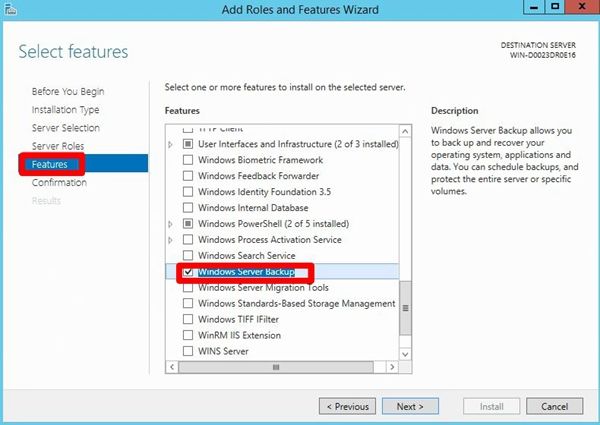
Schritt 6: Damit der Installationsvorgang vollständig abgeschlossen ist, wählen Sie "Installieren". Sobald er abgeschlossen ist, wählen Sie "Schließen".
Active Directory mit Windows Server Backup sichern
Schritt 1: Wählen Sie im "Server Manager" die Option "Tools" in der oberen rechten Spalte. Klicken Sie anschließend auf "Windows Server Backup".
Schritt 2: Rufen Sie das "Aktion" Menü auf. Hier müssen Sie "Lokale Sicherung" auswählen. Klicken Sie anschließend auf "Einmal sichern".
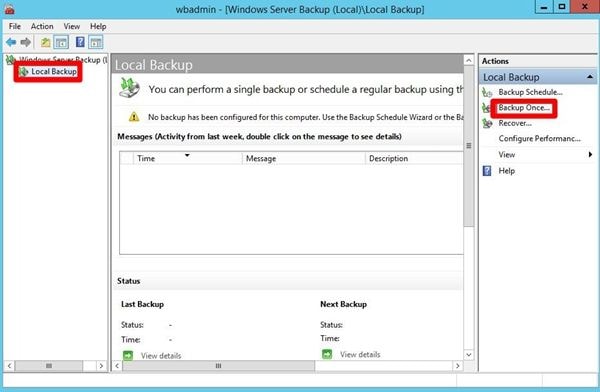
Schritt 3: Nun öffnet sich das "Sicherungsoptionen" Menü. Hier, im Assistenten "Einmal sichern", sollten Sie "Verschiedene Optionen" auswählen, bevor Sie auf "Weiter" klicken.
Schritt 4: Es wird empfohlen, dass Sie in diesem Schritt auf der Seite "Backup-Konfiguration auswählen" die Option "Vollständiger Server" wählen. Sobald dies geschehen ist, wählen Sie "Weiter".
Schritt 5: In diesem Schritt wählen Sie auf der Seite "Zieltyp angeben" die Option "Gemeinsamer Remote-Ordner" oder "Lokale Laufwerke".
Schritt 6: Wählen Sie Ihren bevorzugten Speicherort auf der Registerkarte "Sicherungsziel auswählen". Wenn Sie im vorherigen Schritt die Option "Entfernter freigegebener Ordner" gewählt haben, wählen Sie jetzt die Option der Netzwerkfreigabe. Wenn Sie sich für "Lokales Laufwerk" entschieden haben, dann wählen Sie in diesem Schritt das lokale Laufwerk aus.
Hinweise:
- Es kann vorkommen, dass Sie die Fehlermeldung erhalten, dass kein Speicherort für die Sicherung verfügbar ist. In diesem Fall gibt es zwei Möglichkeiten, den Fehler zu beheben. Die eine ist das Hinzufügen einer entfernten Freigabe oder eines neuen Volumens, die andere das Entfernen eines der ausgewählten Volumen
- Eine weitere Fehlermeldung, die Sie erhalten können, lautet: "Das ausgewählte Volumen ist auch in der Liste der zu sichernden Artikel enthalten". Sie können es entweder durch Auswahl von "OK" entfernen oder es ignorieren.
Schritt 7: Wählen Sie auf dem Bestätigungsbildschirm "Backup". Verlassen Sie nun den Assistenten "Einmal sichern", indem Sie auf "Schließen" klicken.
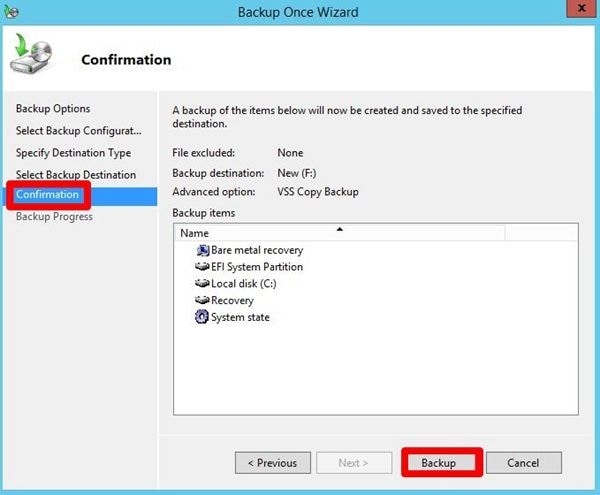
Schritt 8: Im letzten Schritt müssen Sie Windows Server Backup schließen.
Wenn Sie Active Directory 2012, 2008 und 2006 mit Windows Server Backup sichern, können einige Probleme auftreten. Das sollte kein Problem sein, denn es gibt verschiedene Wiederherstellungsmethoden, aus denen Sie wählen können. Wenn das System ein Problem hat, müssen Sie eine nicht-autoritative Wiederherstellung durchführen. Zunächst führen Sie eine normale Wiederherstellung des Systemzustands durch und starten den Server neu, sobald diese abgeschlossen ist.
Eine autoritative Wiederherstellung ist nützlich, wenn Sie versehentlich etwas im Active Directory löschen. Die Schritte umfassen eine normale Wiederherstellung des Systemzustands, die Ausführung des Befehls Ntdsutil mit geeigneten Optionen und einen Neustart. Die Schritte betreffen die nicht-autoritativen Wiederherstellungen.
Für viele Benutzer ist die Verwendung des WSB-Verfahrens zur Sicherung und Wiederherstellung nicht nur voller Probleme, sondern kann auch ziemlich kompliziert sein. Das Gute daran ist, dass es eine einfache Methode gibt, die Dinge zu erleichtern.
Teil 3: Active Directory mit AOMEI Backupper sichern
Mit AOMEI Backupper können Sie die Vorteile der bewährten Methoden für Active Directory nutzen. Diese Sicherungssoftware ist speziell für einen Server mit Windows Server OS und Windows PC OS geeignet.
Festplatte, System, Datei-Backup und Partition sind die Arten von Backups, die mit der Software geliefert werden. Um ein Backup des gesamten Servers zu erstellen, führen Sie ein System-Backup durch und stellen Sie das Active Directory durch eine Systemwiederherstellung wieder her. Wenn Sie das Systemabbild mit "Image erkunden" auf eine virtuelle Partition mounten, können Sie einige Dateien im Active Directory wiederherstellen.
Nachfolgend finden Sie die Schritte zur Sicherung von Active Directory mit AOMEI Backupper.
Schritt 1: Herunterladen und Installieren der Software
Der erste Schritt besteht darin, AOMEI Backupper herunterzuladen und die Installation abzuschließen, indem Sie den Prompts folgen.
Schritt 2: Wählen Sie System Backup
Starten Sie AOMEI Backupper und wählen Sie "Backup" und dann "System Backup".

Schritt 3: Auswahl des Ziels
Um die Sicherungsdateien zu speichern, wählen Sie den Zielpfad. Sie werden feststellen, dass standardmäßig die erforderlichen Systempartitionen ausgewählt sind.

Schritt 4: Starten des Backup-Prozesses
Bevor Sie auf "Backup starten" klicken, bestätigen Sie den Vorgang und starten den Prozess.

Fazit
Für Ihre Active Directory-Backups sollten Sie sich nicht auf mehrere Domänencontroller verlassen. Es gibt zahlreiche Online-Bedrohungen wie Hacking und Ransomware. Sie sollten nicht riskieren, Ihre Datenbank zu verlieren, wenn Sie eine Möglichkeit haben, sie zu schützen. Stellen Sie sicher, dass Sie nicht nur mehrere Domänencontroller haben, sondern auch das Active Directory regelmäßig sichern.
Mit einfachen Schritten und einer leicht zu bedienenden Oberfläche ermöglicht es AOMEI Backupper, Active Directory mit Leichtigkeit zu sichern und wiederherzustellen. Wenn Ihre Windows Server-Sicherung alte Backups nicht gelöscht hat, können Sie damit das Problem beheben und bei der Ausführung der Windows Server-Reparatur helfen.
Dies sind die besten Optionen, um Active Directory schnell zu sichern. Mit diesen Schritten wissen Sie, dass Sie Ihr Active Directory mit Windows Server Backup sichern können.
Dienste zur Datensicherung
- Computer sichern
- Dateien auf OneDrive sichern
- iCloud-Backup auf PC herunterladen
- Top 5 E-Mail-Backup-Programme
- Windows-Treiber-Backup-Programme
- SD Karte Backup
- Festplatte sichern
- Festplatte über CMD sichern
- Externe Festplatte sichern
- Festplatten-Backup Software
- Computer auf externer Festplatte sichern
- Windows 10 auf SSD migrieren
- Dateien auf Festplatte kopieren
- Mac sichern




Classen Becker
chief Editor